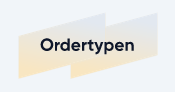SMARTBROKER+ ist der hauseigene Broker des bekannten Börsenportals Wallstreet Online. Ihr könnt damit Wertpapiere handeln, Sparpläne anlegen und eure Investments überwachen.
Wie das funktioniert und was ihr bei der Kontoeröffnung, dem Kauf und Verkauf von Wertpapieren und weiteren Funktionen beachten solltet, zeigen wir euch Schritt für Schritt in dieser SMARTBROKER+ Anleitung.
SMARTBROKER+ Tutorial als Video
Ihr wollt euch lieber einen visuellen Eindruck von SMARTBROKER+ verschaffen? Kein Problem: Unsere Anleitung gibt es auch als YouTube-Video!
Anmelden & Depot eröffnen
Um SMARTBROKER+ nutzen zu können, müsst ihr euch natürlich zunächst erstmal ein Konto erstellen. Dieser Vorgang findet komplett online statt.
Für die Account-Registrierung und den späteren Login benötigt ihr euer Smartphone. Ihr könnt SMARTBROKER+ nach der Registrierung natürlich auch im Browser nutzen, die App ist allerdings deutlich benutzerfreundlicher.
Schritt 1: SMARTBROKER+ Registrierung
Öffnet die SMARTBROKER+ Website. Auf der Startseite seht ihr den Button „Depot eröffnen“, auf den ihr klickt.

Wenn ihr auf den Button klickt, werdet ihr zur Anmeldung weitergeleitet.
Ein Fenster öffnet sich, wo ihr rechts eure E-Mail-Adresse eingebt und ein Passwort festlegt. Klickt dann auf „Account anlegen“.
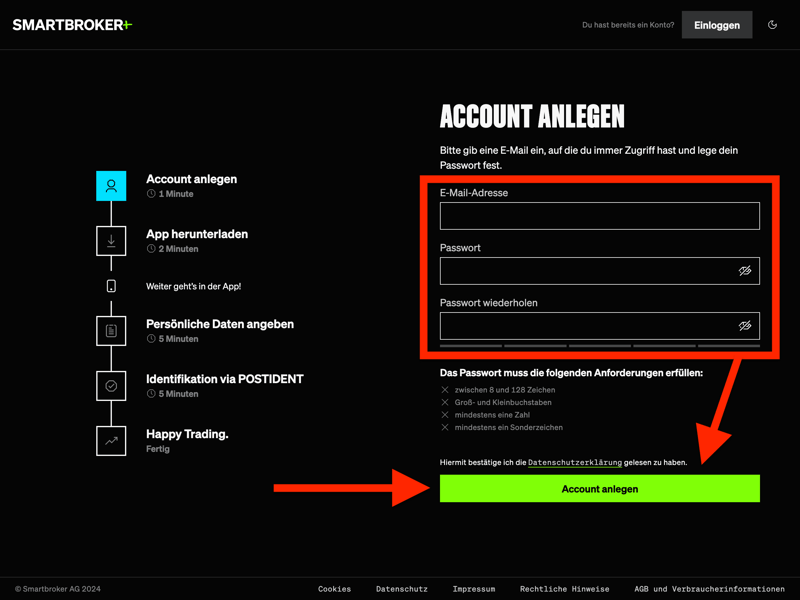
Füllt hier die Informationen aus.
Schritt 2: SMARTBROKER+ App herunterladen
Um die Registrierung abzuschließen, benötigt ihr die SMARTBROKER+-App, die ihr im App-Store von Apple und Android findet.
Schritt 3: Identität verifizieren
Nach der Registrierung müsst ihr eure Identität bestätigen – ein Standardverfahren bei jedem Broker. Bei SMARTBROKER+ geht das entweder mit eurem elektronischen Personalausweis oder über das Video-Ident-Verfahren. Alternativ könnt ihr auch zu einer Postfiliale gehen und euch persönlich verifizieren lassen.
Depot übertragen
Ihr habt bereits ein Depot bei einem anderen Anbieter und möchtet es zu SMARTBROKER+ übertragen? Das ist mit wenigen Klicks möglich.
Auf der SMARTBROKER+-Website findet ihr in der FAQ-Sektion einen Bereich zum Depotübertrag. Hier klickt ihr auf die erste Frage:
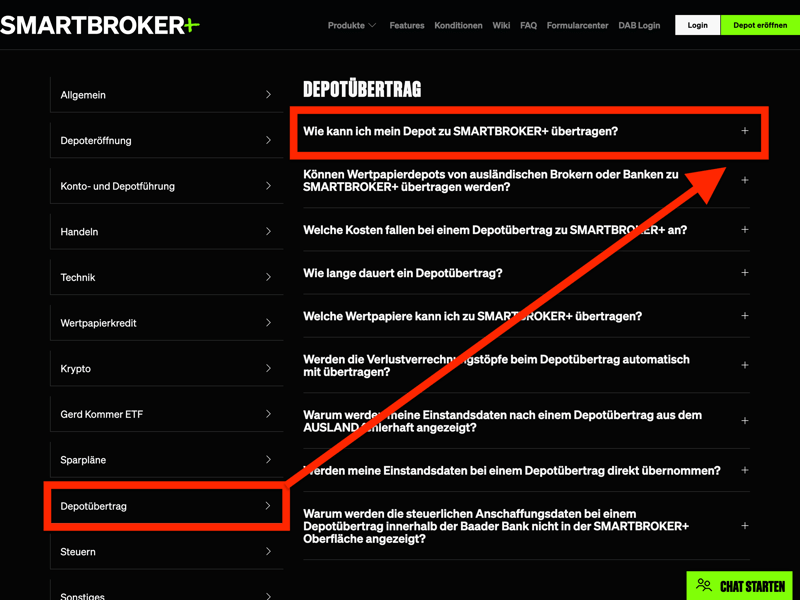
Klickt auf das Plus-Symbol, um die Antwort auszuklappen.
Jetzt scrollt ihr etwas nach unten, bis ihr den Button zum Depotwechselservice seht:
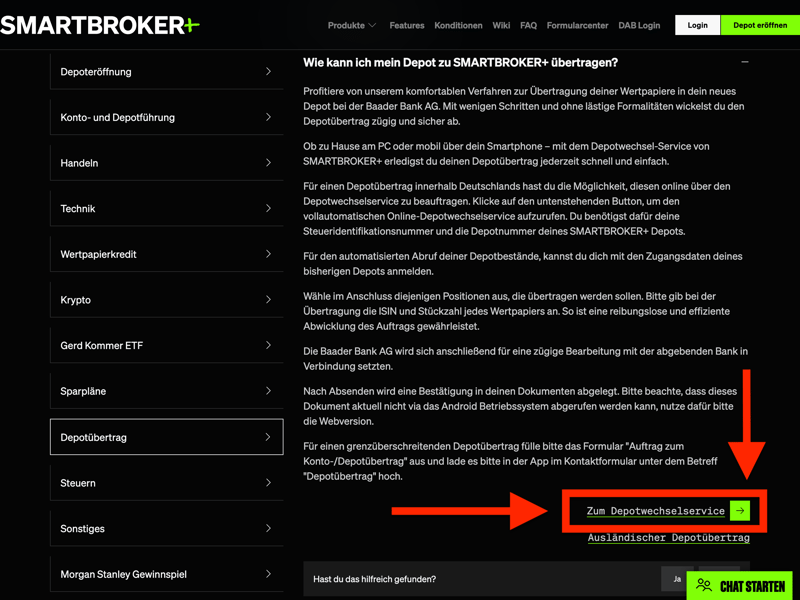
Klickt auf den Pfeil, um zum Depotwechselservice zu gelangen.
Beim Depotwechselservice handelt es sich um einen externen Anbieter, der sich für euch darum kümmert, die Produkte von eurem bestehenden SMARTBROKER+-Depot zu übertragen.
Ihr müsst nichts weiter tun, als eure Daten einzutragen, den AGB zuzustimmen und anschließend auf „weiter“ zu klicken.
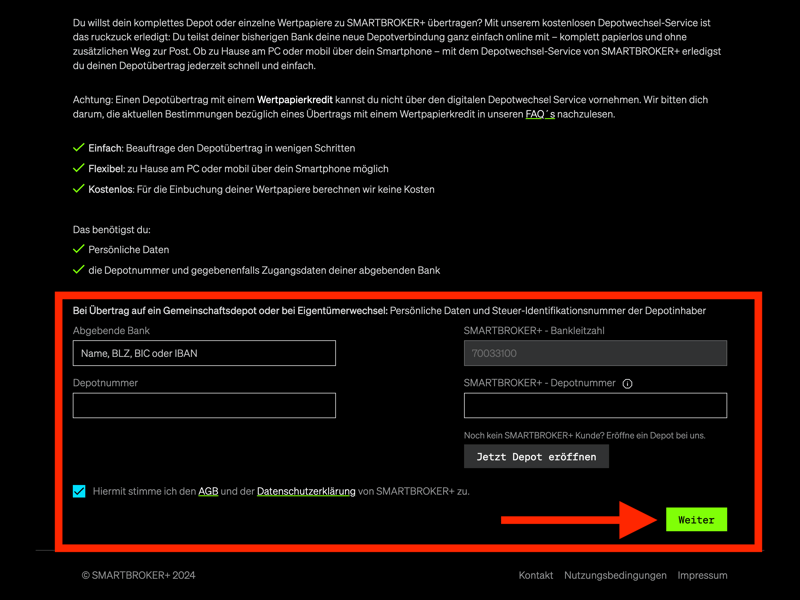
Tragt eure Daten für den Depotwechsel hier ein und bestätigt den Prozess.
Es kann dann einige Tage oder sogar Wochen dauern, bis der Depotwechsel zu SMARTBROKER+ abgeschlossen ist.
Geld einzahlen
Um bei SMARTBROKER+ handeln zu können, müsst ihr natürlich erst einmal Geld in euer Konto einzahlen. Das geht – wie alles andere bei SMARTBROKER+ auch – am komfortabelsten über die Smartphone-App.
Schritt 1: Finanzen öffnen
Öffnet die S+ App und tippt auf den Bereich „Finanzen“. Dort tippt ihr auf „Konto aufladen“.
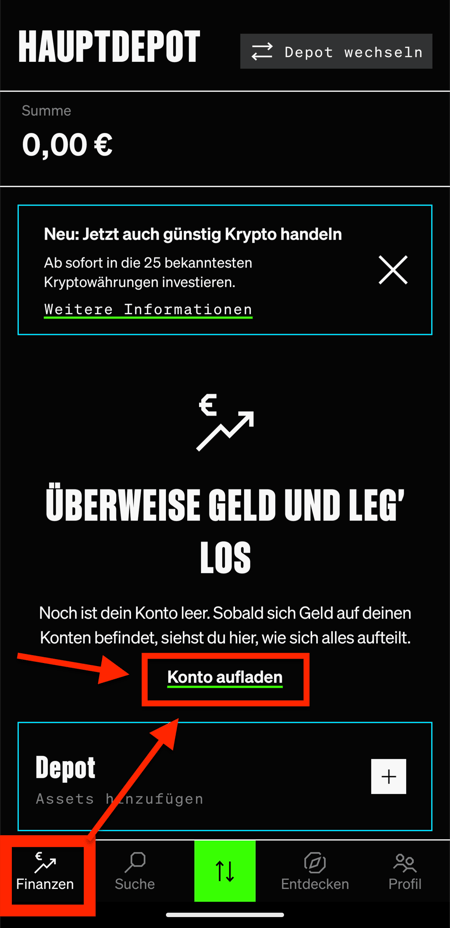
Im Bereich „Finanzen“ unten links findet ihr die Option „Konto aufladen“.
Im nächsten Fenster werden die Kontodaten, also IBAN und BIC, eures Verrechnungskontos angezeigt. Auf dieses Konto zahlt ihr das Geld ein, mit dem ihr bei SMARTBROKER+ handeln könnt.
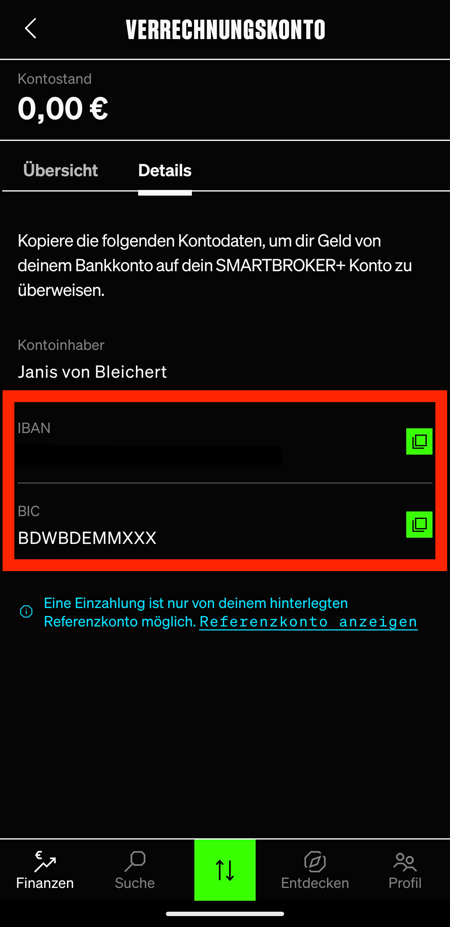
Hier findet ihr die Kontodaten eures Verrechnungskontos, auf das ihr Geld einzahlen müsst.
Schritt 2: Referenzkonto hinterlegen
Die Einzahlung erfolgt über euer Referenzkonto – euer normales Girokonto, das ihr einfach in der App hinterlegt. Tippt auf „Referenzkonto anzeigen“, um eure Kontodaten einzugeben oder zu ändern.
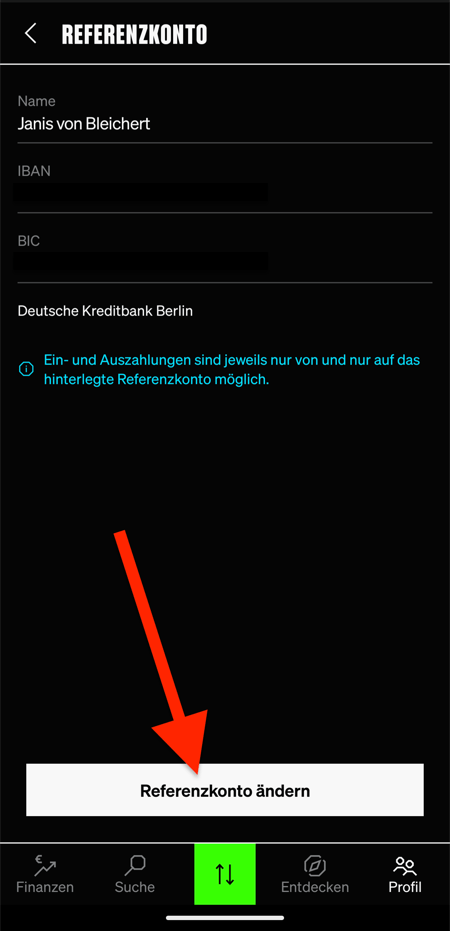
Tragt die IBAN und BIC eures Girokontos hier ein.
Wenn ihr die Kontaktdaten eures Girokontos eingetragen habt, bestätigt ihr die Eingabe mit einem Tipp auf den Button „Referenzkonto ändern“.
Schritt 3: Geld überweisen
Jetzt könnt ihr den gewünschten Betrag auf das Verrechnungskonto überweisen.
ETFs, Aktien und andere Wertpapiere kaufen
Sobald das Geld auf eurem SMARTBROKER+ Verrechnungskonto ist, könnt ihr mit dem Handel beginnen.
Schritt 1: Wertpapiere finden
Als Erstes müsst ihr das Wertpapier, das ihr erwerben möchtet, ausfindig machen. Dafür gibt es in der SMARTBROKER+-App den Bereich „Suche“ links unten:
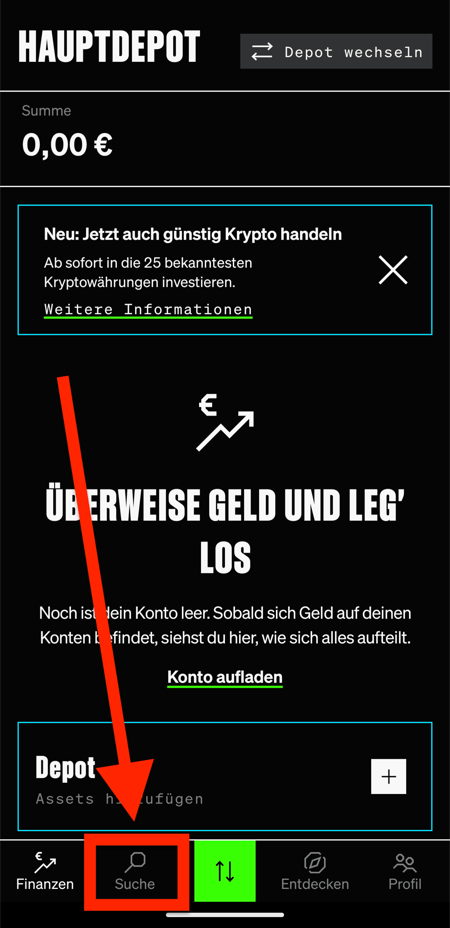
Neben euren Finanzen findet ihr die Suche.
Wenn ihr auf die Lupe tippt, werden euch sofort einige Vorschläge angezeigt. Hier könnt ihr euch inspirieren lassen, wenn ihr noch gar nicht so genau wisst, welche Produkte ihr kaufen wollt.

Die beliebtesten Aktien und ETFs aus der S+ App werden euch direkt vorgeschlagen.
Habt ihr hingegen schon ein bestimmtes Wertpapier im Auge, gebt ihr den Namen einfach oben in die Suchleiste ein. Euch werden dann alle entsprechenden Produkte angezeigt.
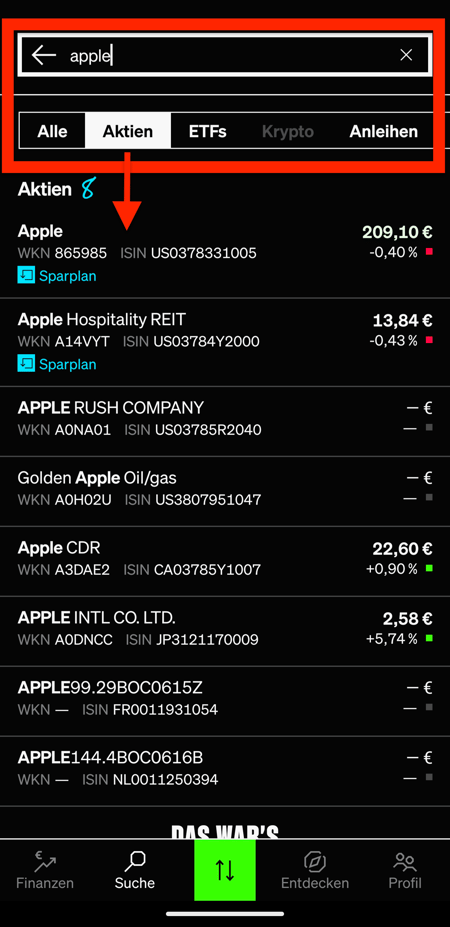
Gebt ein Kennwort in die Suchleiste ein, um alle passenden Produkte zu finden.
Ihr kennt die ISIN oder die WKN des Wertpapiers, in das ihr investieren möchtet? Auch die könnt ihr hier eintragen, um die Suche zu konkretisieren:
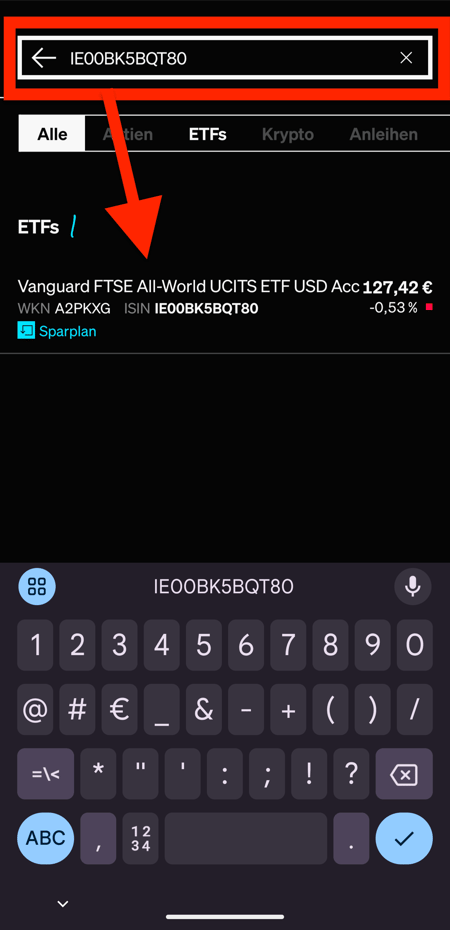
Noch präziser ist eine Suche über die Wertpapier-Kennnummern.
Schritt 2: Über Wertpapiere informieren
Jede Order sollte gut überlegt sein. Natürlich bietet auch SMARTBROKER+ einige Daten und Statistiken, mit denen ihr euch über das ausgewählte Wertpapier informieren könnt.
Standardmäßig wird euch zuallererst der Graph mit dem Verlauf des aktuellen Tageskurses angezeigt. Ihr könnt aber auch einen größeren Zeitraum auswählen. Dafür tippt ihr unter dem Chart auf die Zeitspanne.
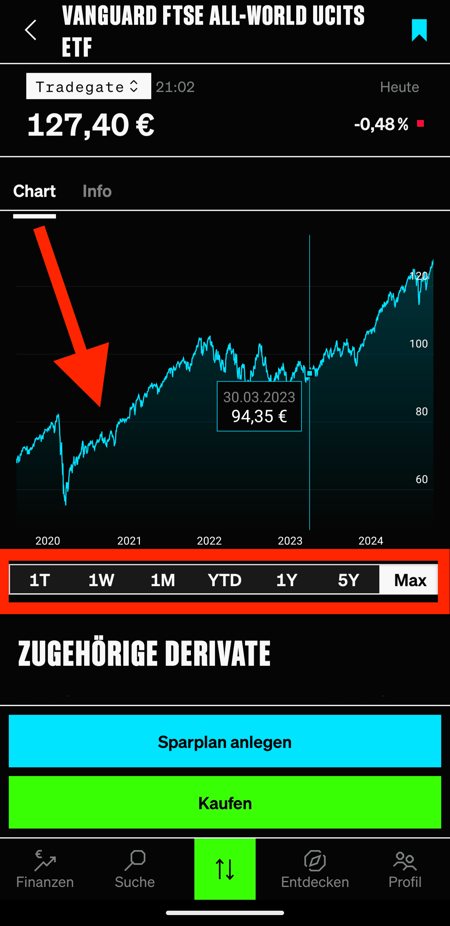
Wählt selbst aus, über welchen Zeitraum ihr Informationen zum Kurs erhalten wollt.
Neben dem Chart könnt ihr euch auch genauere Informationen zum Wertpapier anzeigen lassen. Tippt dafür oben links auf „Info“.
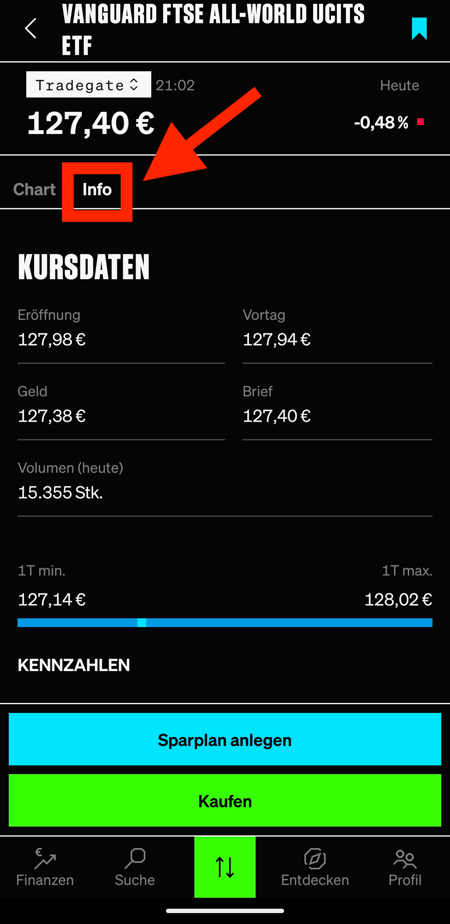
Ihr könnt jederzeit zwischen dem Chart und den Informationen zum Wertpapier wechseln.
Hier findet ihr verschiedene Kennzahlen und Stammdaten, wie die ISIN oder WKN, sowie aktuelle Kursdaten, z. B. den Eröffnungskurs, den Briefkurs, das Volumen, Tagestiefe, Tageshoch und einiges mehr.
Schritt 3: Wertpapiere zur Watchlist hinzufügen
Wenn ihr bestimmte Wertpapiere im Auge behalten möchtet, könnt ihr sie zur Watchlist hinzufügen. Tippt dazu einfach auf das Lesezeichen oben rechts.
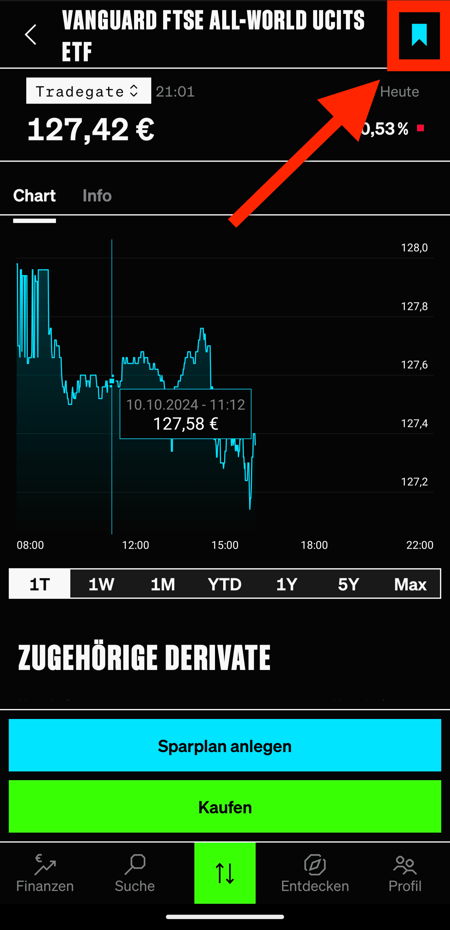
Fügt eure Wertpapiere über die Watchlist hinzu, um sie schneller wiederzufinden.
Eure Watchlist wird standardmäßig im Finanzbereich angezeigt, sodass ihr die Entwicklung der ausgewählten Wertpapiere stets beobachten könnt.
Schritt 4: Kaufprozess starten
Der grüne Kaufbutton ist im Untermenü des ausgewählten Wertpapiers praktisch nicht zu übersehen. Tippt darauf, um den Kaufprozess zu starten.
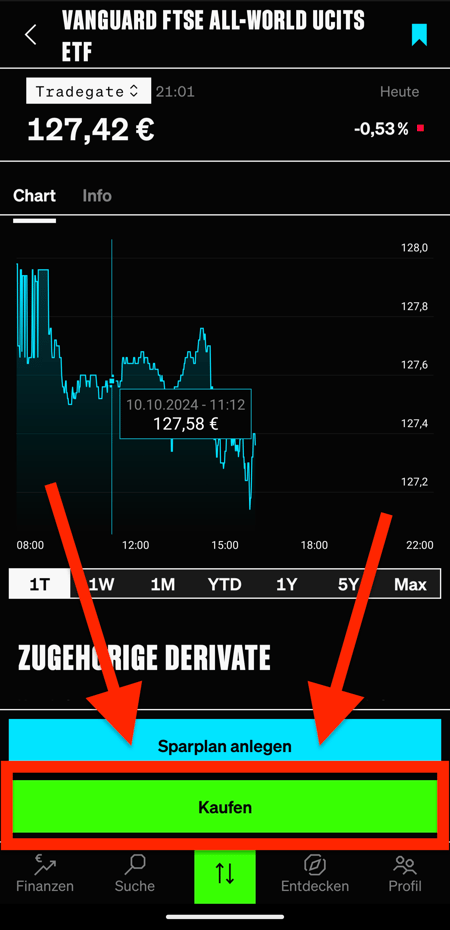
Tippt auf „Kaufen“, wenn ihr euch für ein Wertpapier entschieden habt.
Schritt 5: Ordertypen festlegen
Als Nächstes müsst ihr den Ordertyp festlegen. Hier unterscheidet S+ zwischen Basic-, Pro- und Sofort-Order. Die reguläre Marktorder findet ihr im „Basic“-Tab.
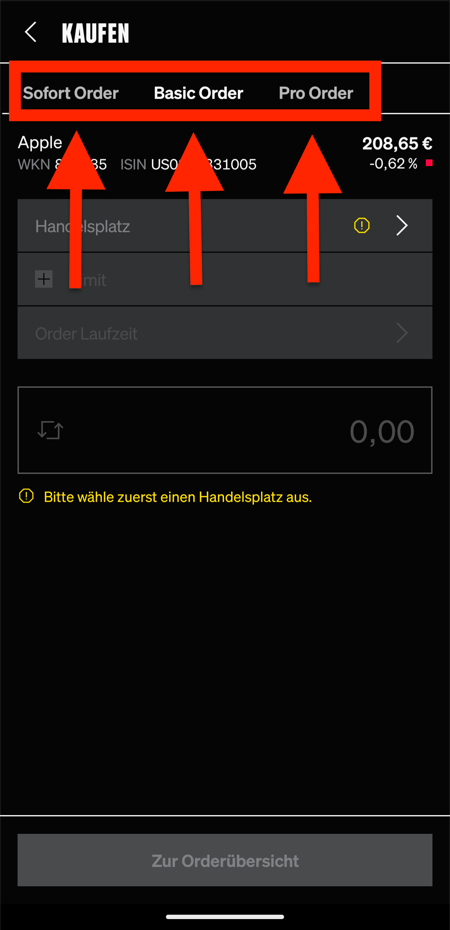
Bei jedem Kauf über S+ müsst ihr zunächst den Ordertyp festlegen.
Hier lest ihr mehr über die verschiedenen Ordertypen und ihre Bedeutung:
Schritt 5: Handelsplatz auswählen
Neben dem Ordertyp müsst ihr auch einen Handelsplatz auswählen, an dem die Order platziert wird.
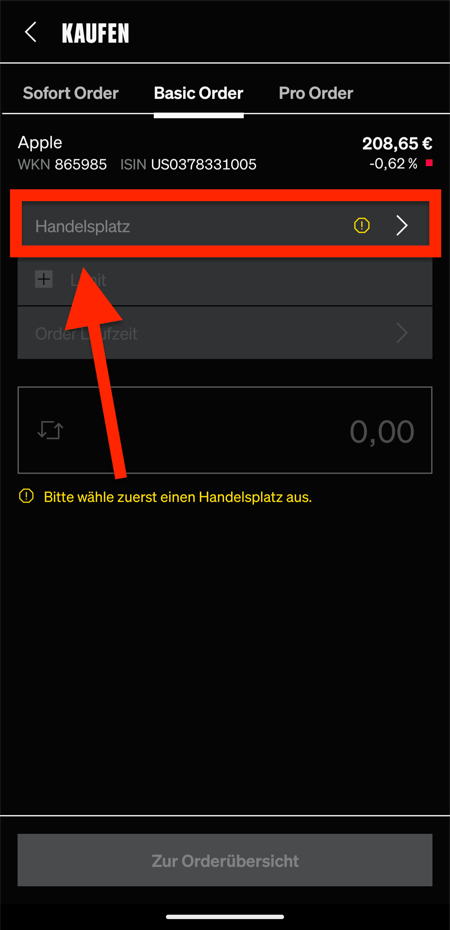
Tippt auf den Button „Handelsplatz“, um die Börse auszuwählen.
Wenn ihr auf „Handelsplatz“ tippt, werden euch alle verfügbaren Handelsplätze inklusive der aktuellen Kurse angezeigt.
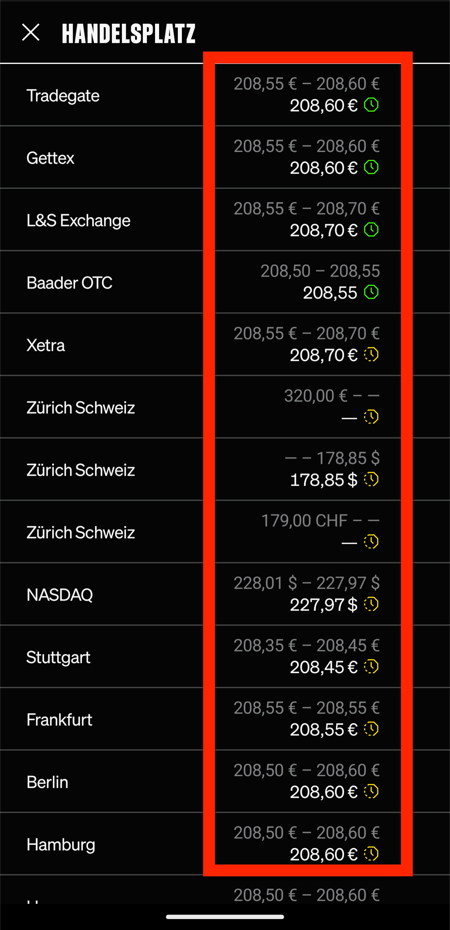
In der Regel könnt ihr einfach den günstigsten Handelsplatz auswählen.
Bei SMARTBROKER+ bietet sich der Handel über gettex an. Ab einem Kauf von 500 € sind gettex-Orders nämlich kostenlos. Auf der Website von SMARTBROKER+ könnt ihr euch über die Konditionen und Transaktionskosten der verfügbaren Handelsplätze genauer informieren.
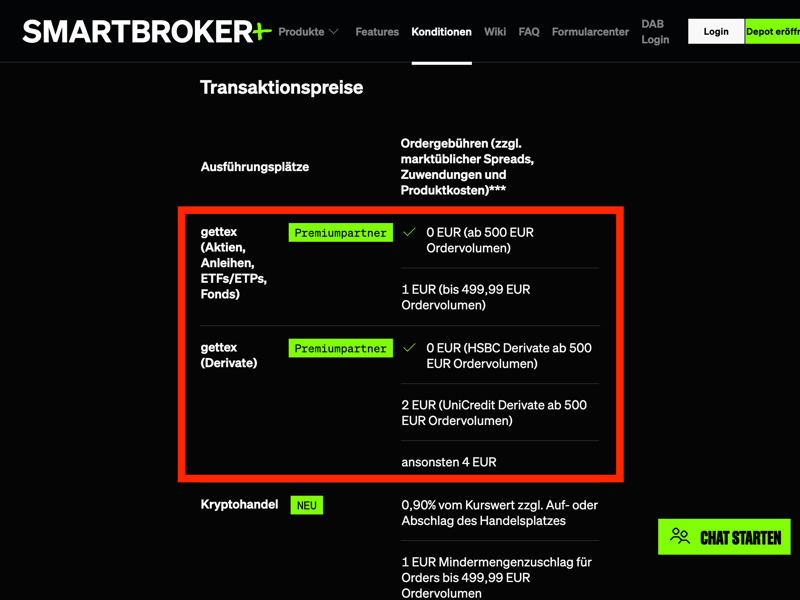
gettex-Trades sind ab einem Ordervolumen von 500 € kostenlos.
Schritt 6: Weitere Orderdetails festlegen
In der Ordermaske könnt ihr noch ein paar weitere Einstellungen zur Order vornehmen. Für Anfänger:innen reicht es in den meisten Fällen aus, die Standardeinstellungen beizubehalten.
Die erweiterten Optionen sind vor allem für erfahrenere Trader:innen interessant, die damit ihre Strategien umsetzen möchten.
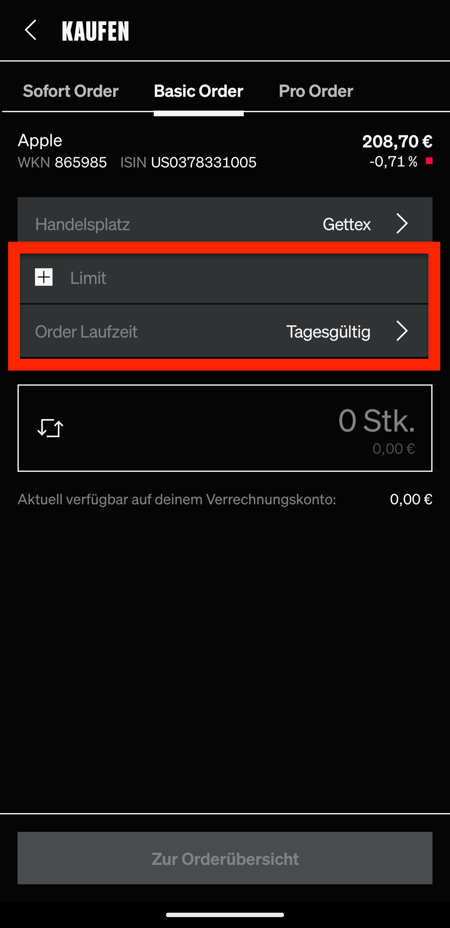
Ob ihr ein Limit einstellen möchtet, ist euch überlassen.
Schritt 7: Kauf abschließen
Im letzten Schritt legt ihr fest, wie viele Stückzahlen ihr kaufen oder wie viel Geld ihr investieren möchtet.
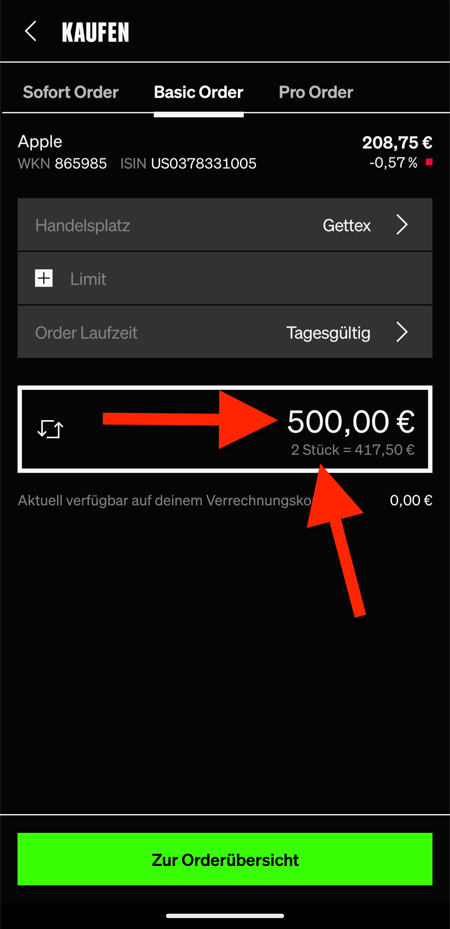
Ihr könnt eine Stückzahl oder eine Geldsumme festlegen.
In der Ordermaske wird auch angezeigt, wie viel Geld auf eurem Verrechnungskonto verfügbar ist. Möchtet ihr mehr investieren, als auf eurem Konto zur Verfügung steht, müsst ihr zunächst mehr Geld von eurem Referenzkonto überweisen.
Wenn ihr alle Angaben gemacht habt, tippt ihr auf den grünen Button „zur Orderübersicht“.
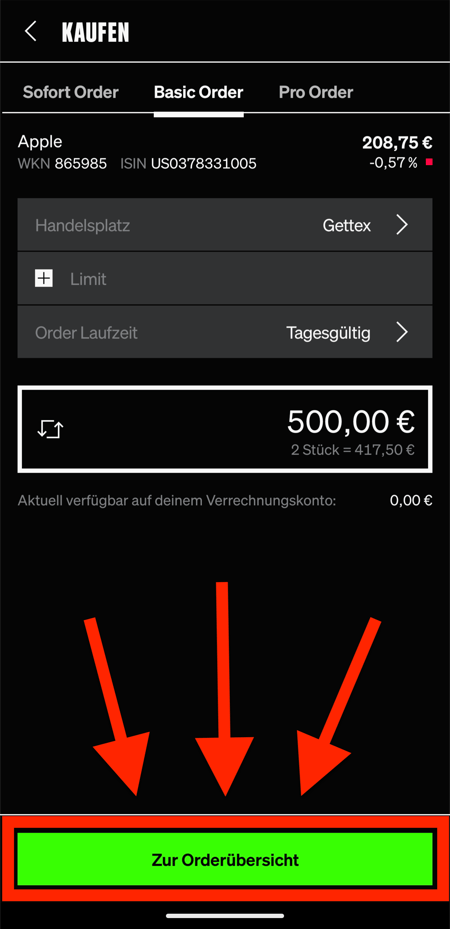
Tippt ihr auf „zur Orderübersicht“, um den Kauf abzuschließen.
In der Orderübersicht werden euch noch einmal alle Details angezeigt. Überprüft die Eingaben und schließt den Kauf ab, wenn alles stimmt.
Sparplan erstellen
Über euer SMARTBROKER+-Depot könnt ihr Wertpapiere nicht nur einmalig kaufen, sondern auch Sparpläne anlegen. Mit einem Sparplan investiert ihr automatisch und regelmäßig in die Produkte eurer Wahl.
Schritt 1: Wertpapier auswählen
Als Erstes müsst ihr das Produkt, das ihr besparen möchtet, aussuchen. Tippt auf die Lupe unten links, um in den Suchbereich zu gelangen.
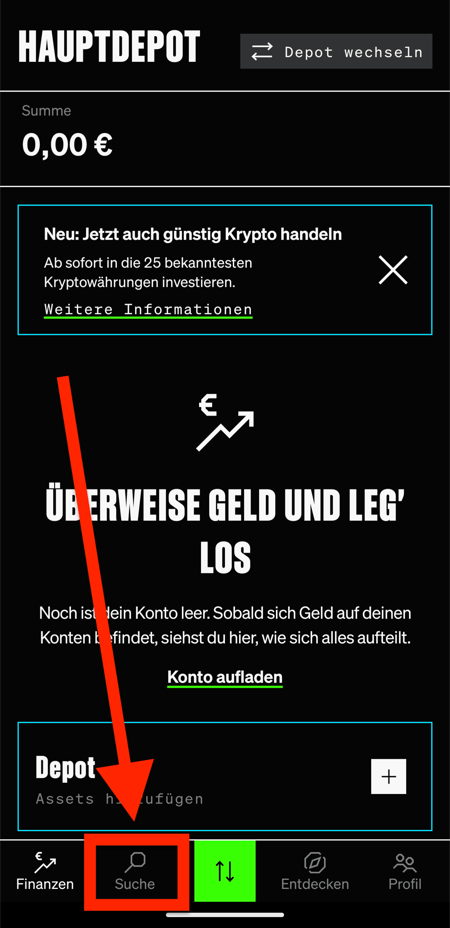
Über die Suche gelangt ihr zu allen Aktien, ETFs und weiteren Wertpapieren.
Sparplanfähige Produkte sind in der Liste blau gekennzeichnet:
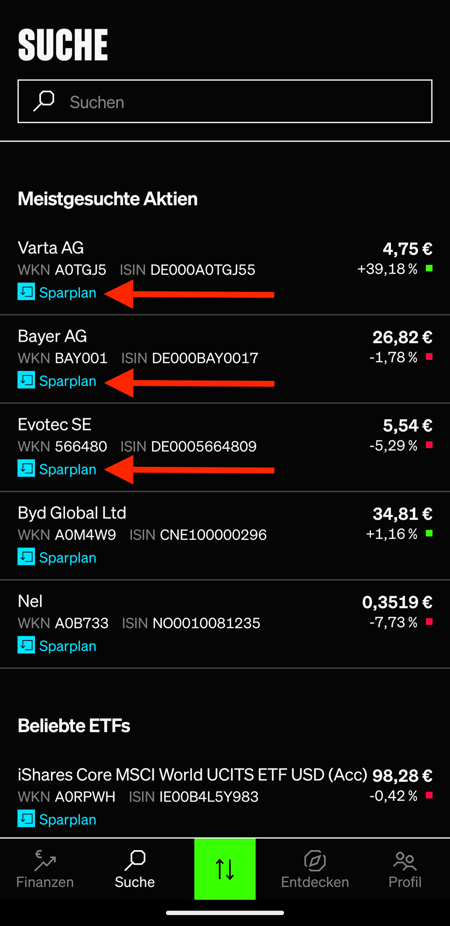
Sparplanfähige Wertpapiere könnt ihr sofort erkennen.
Schritt 2: Sparplan anlegen
Öffnet das Wertpapier, das ihr besparen möchtet, und tippt in dessen Untermenü auf den blauen Button „Sparplan anlegen“.
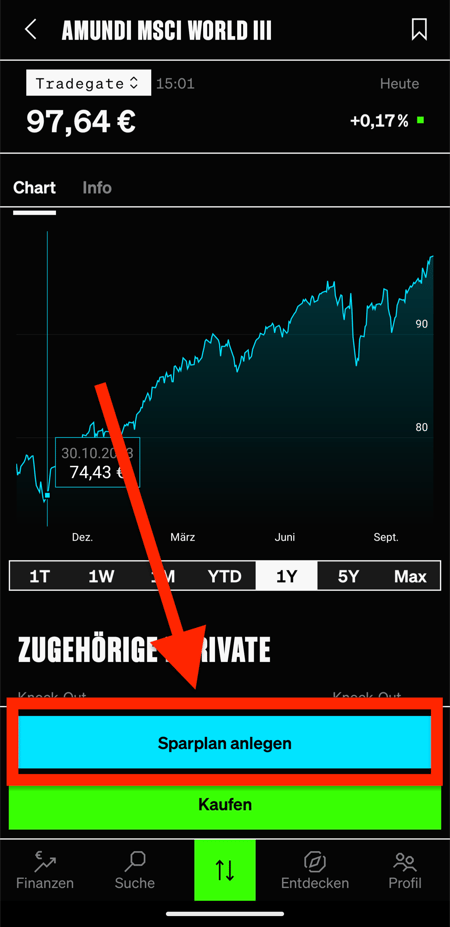
Tippt auf den blauen Button.
Nun öffnet sich die Sparplanmaske. Hier könnt ihr die Frequenz und den Ausführungszeitpunkt auswählen. Bei SMARTBROKER+ könnt ihr monatlich, zweimonatlich, vierteljährlich oder halbjährlich in den Sparplan investieren.
Anders als beim Einzelerwerb legt ihr den Handelsplatz bei einem Sparplan nicht selbst fest – das geschieht automatisch.
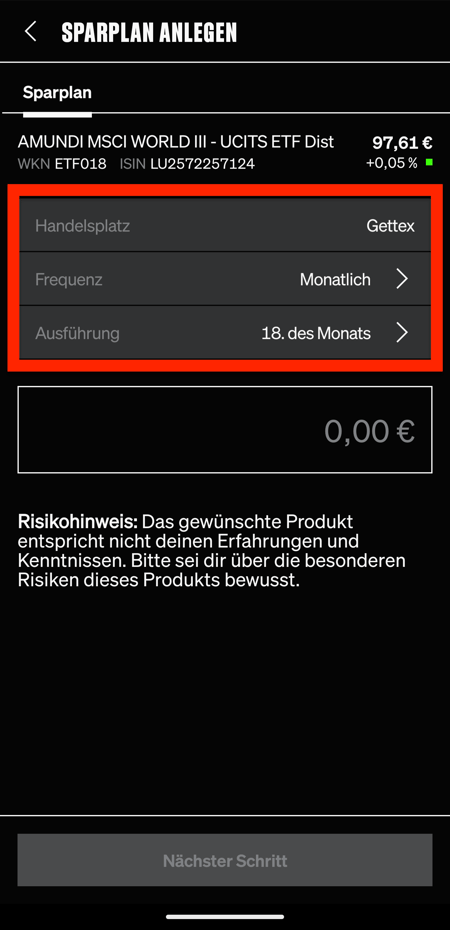
Legt die Details eures Sparplans fest.
Dann müsst ihr noch auswählen, wie viel Geld ihr regelmäßig in euren Sparplan investieren möchtet. Die Mindestsparrate bei S+ liegt bei nur einem Euro, ihr könnt also bereits mit Mini-Summen lossparen.
Tragt den Geldbetrag in den entsprechenden Bereich ein und tippt auf „Nächster Schritt“.
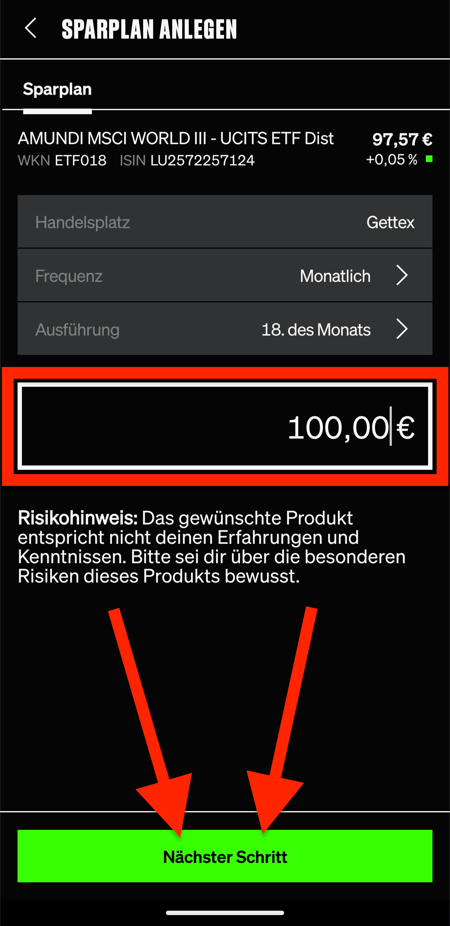
Ihr könnt bereits ab einem Euro pro Ausführung lossparen.
Bevor ihr den Prozess abschließen könnt, werden euch alle Details des Sparplans noch einmal angezeigt. Wenn alles stimmt, tippt ihr auf „Sparplan ausführen“. Eure Investition wird nun zum gewählten Datum erstmals ausgeführt.
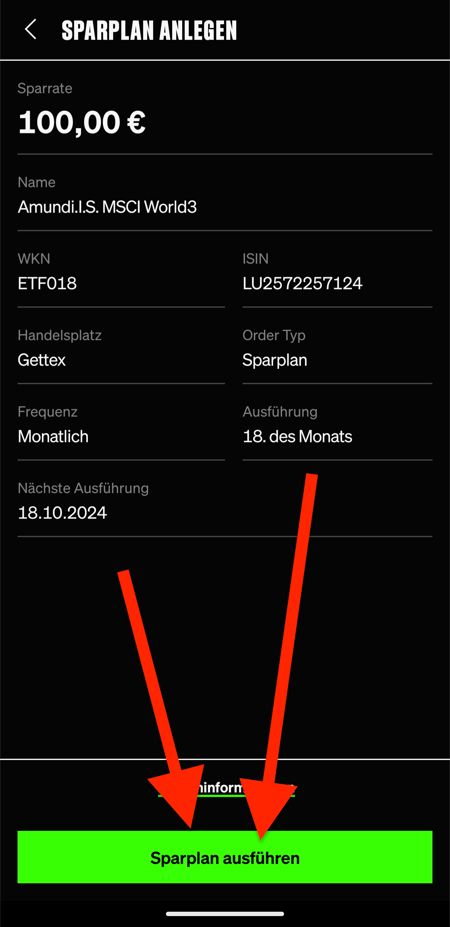
Mit einem Tipp auf „Sparplan ausführen“ schließt ihr die Einrichtung ab.
Achtet darauf, dass ihr immer genügend Geld auf eurem Verrechnungskonto habt, damit der Sparplan ohne Verzögerungen ausgeführt werden kann.
Wertpapiere verkaufen
Natürlich könnt ihr die bei SMARTBROKER+ erworbenen Wertpapiere genauso schnell, wie ihr sie erworben habt, auch wieder verkaufen. Tippt dafür zunächst unten auf den grünen Button in der Mitte:
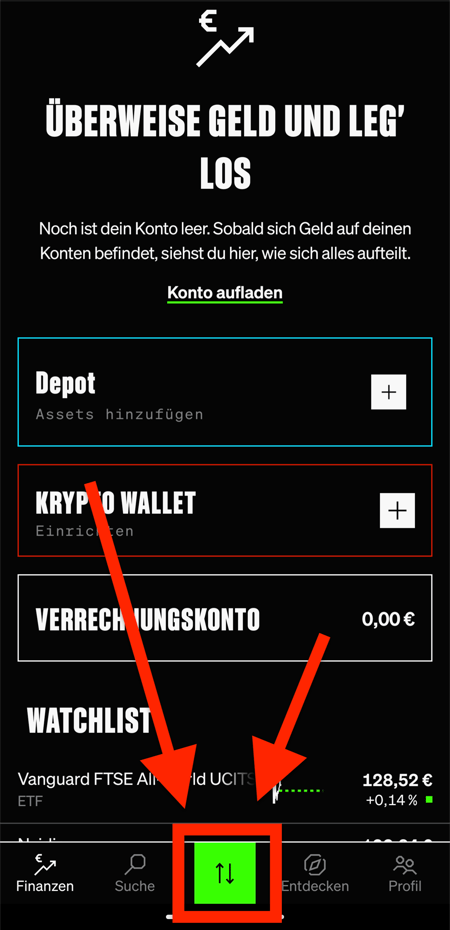
Über diesen Button startet ihr den Verkaufsprozess.
Wählt im Menü „Verkaufen“ aus:
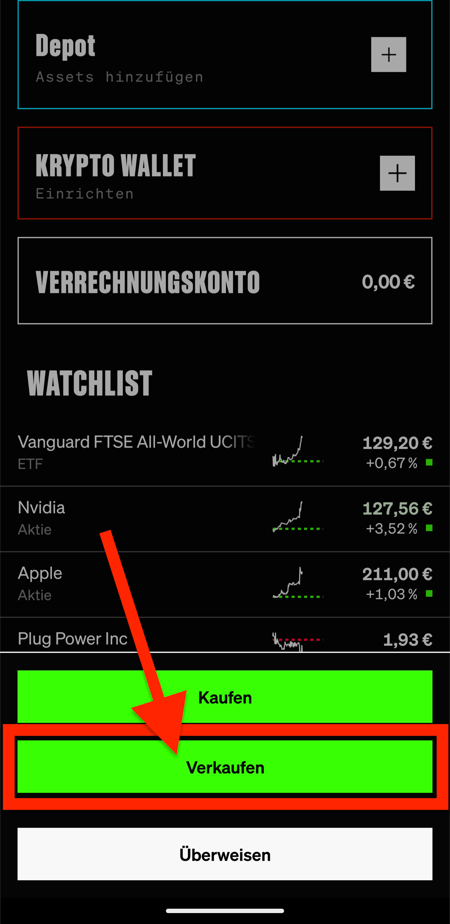
Das Verkaufen ist über S+ genauso einfach wie der Kauf an sich.
Es öffnet sich ein neuer Bereich, indem ihr all eure Aktien, ETFs und sonstige Wertpapiere findet. Wählt das Produkt aus, das ihr verkaufen möchtet, und bestätigt eure Eingabe, um die Verkaufsorder zu platzieren.
Geld auszahlen
Irgendwann möchtet ihr euch die Gewinne, die ihr mit euren Investments bei SMARTBROKER+ erzielt habt, sicherlich auszahlen lassen. Auch das ist in wenigen Schritten möglich.
Schritt 1: Finanzbereich öffnen
Tippt zunächst auf den grünen Transaktions-Button in der SMARTBROKER+-App:
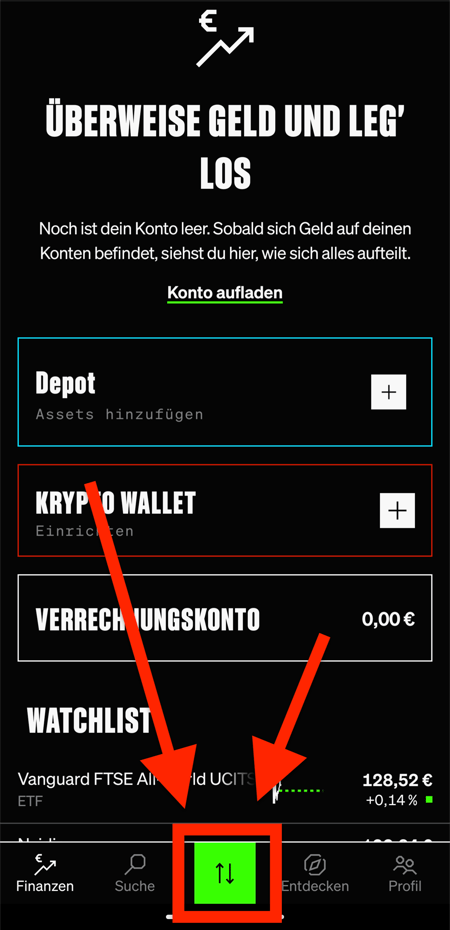
Über diesen Button gelangt ihr nicht nur zum Kauf und Verkauf, sondern auch zur Auszahlung.
Hier tippt ihr auf „Überweisen“:

Tippt auf „Überweisen“.
Schritt 2: Betrag festlegen
Wenn ihr Geld auf eurem SMARTBROKER+-Verrechnungskonto habt, könnt ihr es euch nun auf euer Referenzkonto überweisen.
Tragt den Betrag ein, den ihr euch auszahlen lassen möchtet, und tippt anschließend auf „Überweisung prüfen“.
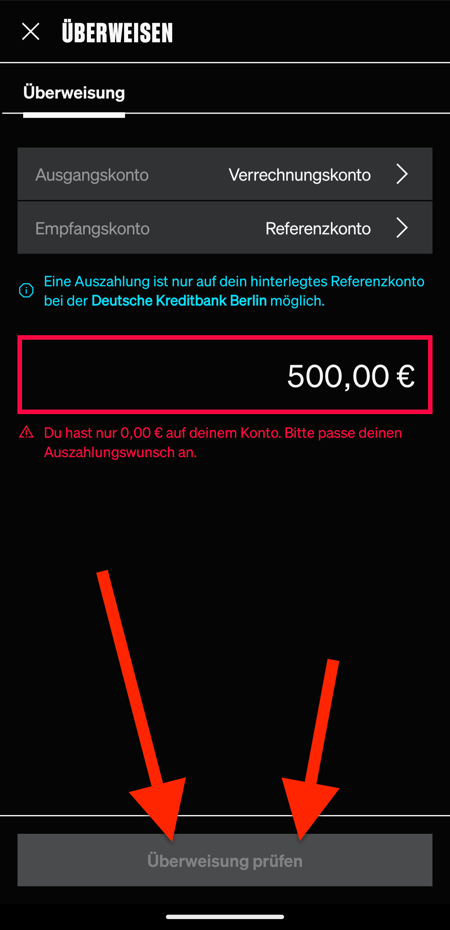
Befindet sich Geld auf eurem Verrechnungskonto, könnt ihr dieses auf euer Girokonto überweisen.
Schritt 3: Aufs Referenzkonto auszahlen
Die Auszahlung, die ein paar Tage dauern kann, findet ausschließlich auf das von euch hinterlegte Referenzkonto statt.
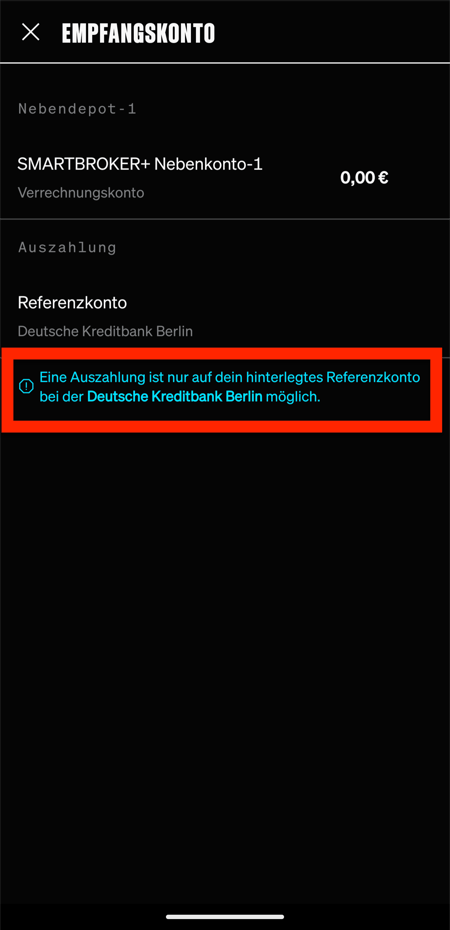
Eine Überweisung ist nur auf euer Referenzkonto möglich.
Möchtet ihr euch das Geld auf ein anderes Konto auszahlen lassen, müsst ihr zunächst eurer Referenzkonto ändern.
Freistellungsauftrag einrichten
Mit dem Freistellungsauftrag könnt ihr sicherstellen, dass euer Sparerpauschbetrag – also der Freibetrag für Kapitalerträge, der derzeit 1.000 € pro Person (2.000 € für Ehepaare) beträgt – ganz automatisch ausgeschöpft wird. Mehr dazu lest ihr hier:
Schritt 1: Steuerbereich öffnen
Bei SMARTBROKER+ findet ihr alle Steuerangelegenheiten in eurem Profil.
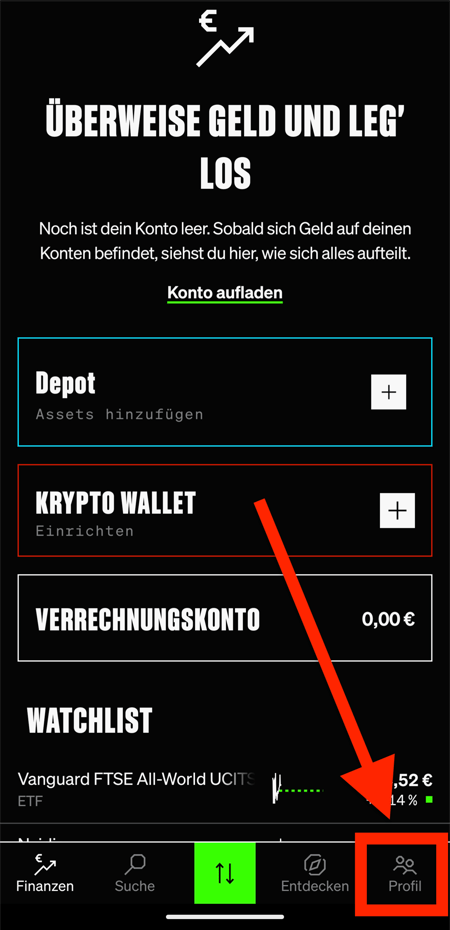
Öffnet euer Profil.
Im Profil tippt ihr anschließend auf „Steuerangelegenheiten“.
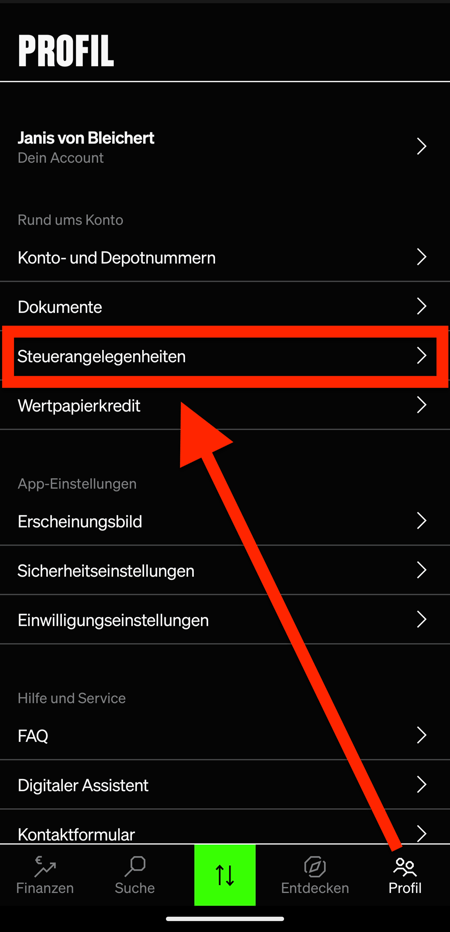
In eurem Profil findet ihr alle Informationen und Dokumente für die Steuern.
Im Steuerbereich von SMARTBROKER+ könnt ihr eure Steuerinformationen einsehen und anpassen. Um zum Freistellungsbetrag zu gelangen, tippt ihr auf den Bereich „Freistellungsauftrag“.
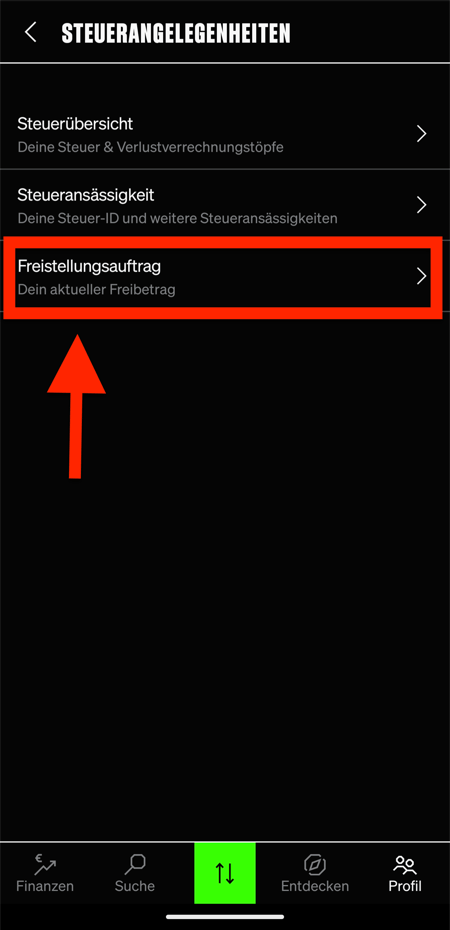
Hier richtet ihr den Freistellungsauftrag ein.
Schritt 2: Freistellungsbetrag einrichten
Es ist automatisch der (für Einzelpersonen) maximale Freistellungsbetrag von 1.000 € eingestellt. Diesen könnt ihr aber auch manuell ändern. Das ist vorwiegend dann sinnvoll, wenn ihr noch ein Depot bei einem anderen Anbieter habt bzw. anderswo Kapitalgewinne erzielt und den Betrag aufteilen möchtet.
Tippt dafür auf „Betrag ändern“:

Ihr könnt den Beitrag anpassen und aufteilen.
Im nächsten Schritt werdet ihr dann erst einmal nach eurem Familienstand gefragt. Dieser ist wichtig, um die maximale Höhe des Betrages festzulegen. Macht eure Angabe und tippt auf „Familienstand speichern“.
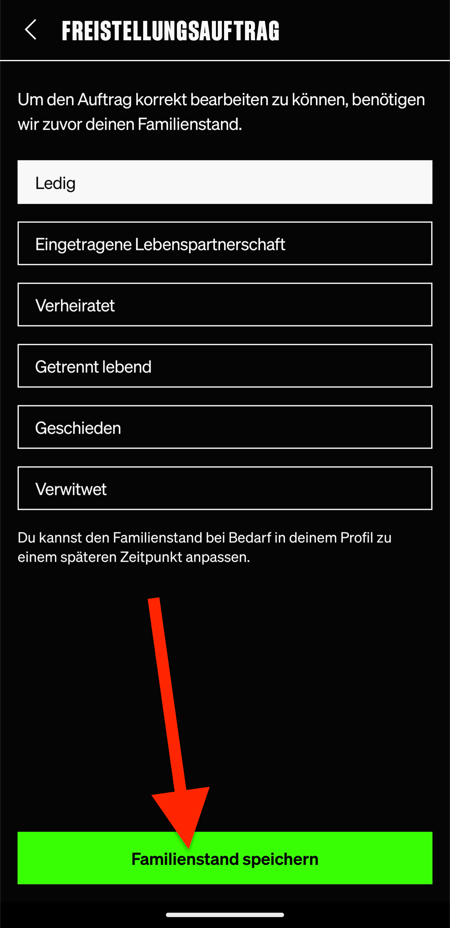
Speichert den Familienstand, um zum nächsten Schritt zu gelangen.
Jetzt könnt ihr die Höhe eures Freistellungsbetrages festlegen. Zusätzlich könnt ihr einstellen, wie lange der Auftrag gültig sein soll.
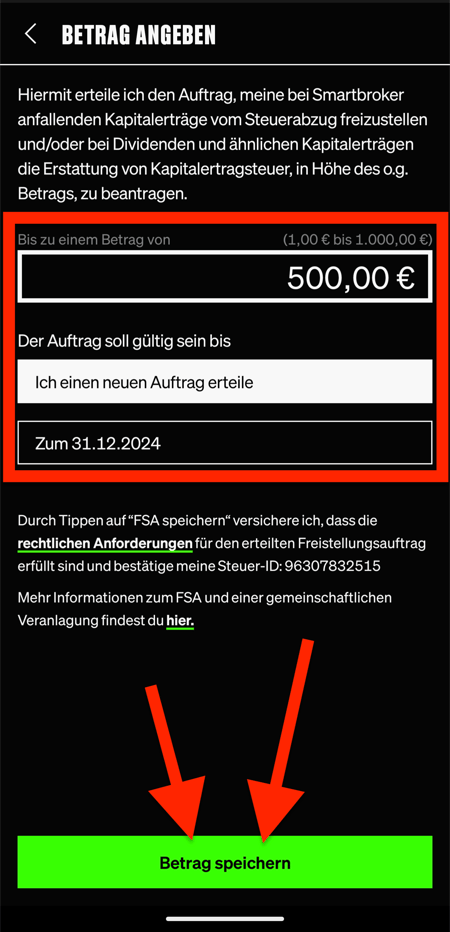
Der Auftrag ist so lange gültig, bis ihr den nächsten Auftrag erteilt.
Mit einem Tipp auf „Betrag speichern“ werden alle Einstellungen übernommen.
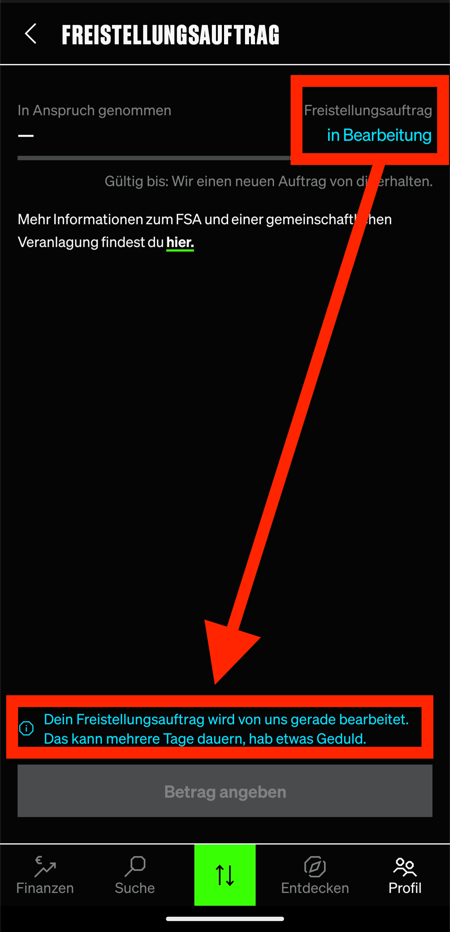
Speichert den Beitrag.
Es kann ein paar Tage dauern, bis SMARTBROKER+ die Informationen bearbeitet hat.
Kontoauszug herunterladen
Ihr benötigt eine Steuerbescheinigung oder eine Übersicht eurer Umsätze in PDF-Form? In der SMARTBROKER+ App könnt ihr jederzeit eure Kontoauszüge einsehen und herunterladen.
Schritt 1: Kontoauszüge aufrufen
Über den Bereich „Profil“ erreicht ihr alle Steuerangelegenheiten und wichtige Dokumente. Tippt also zunächst auf eurer Profil und anschließend auf „Dokumente“.
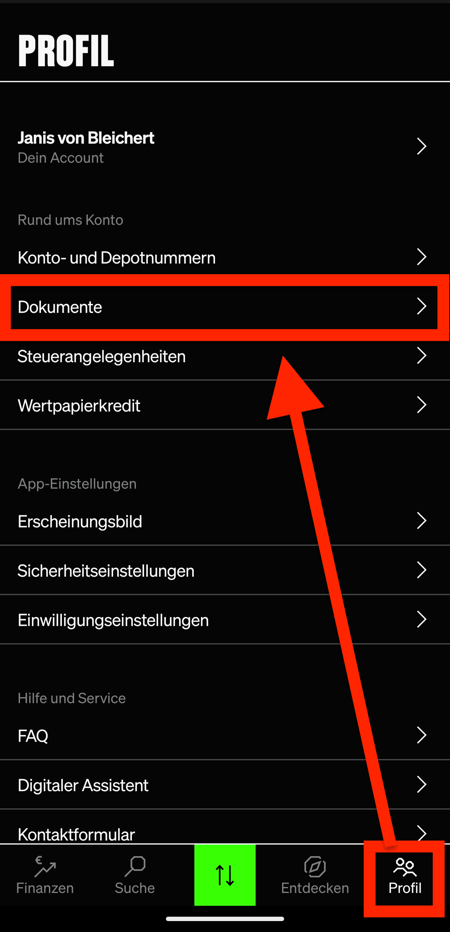
Über eurer Profil erhaltet ihr Zugang zu allen wichtigen Dokumenten.
In den Dokumenten ruft ihr dann den Bereich „Depot- und Kontoauszüge“ auf.
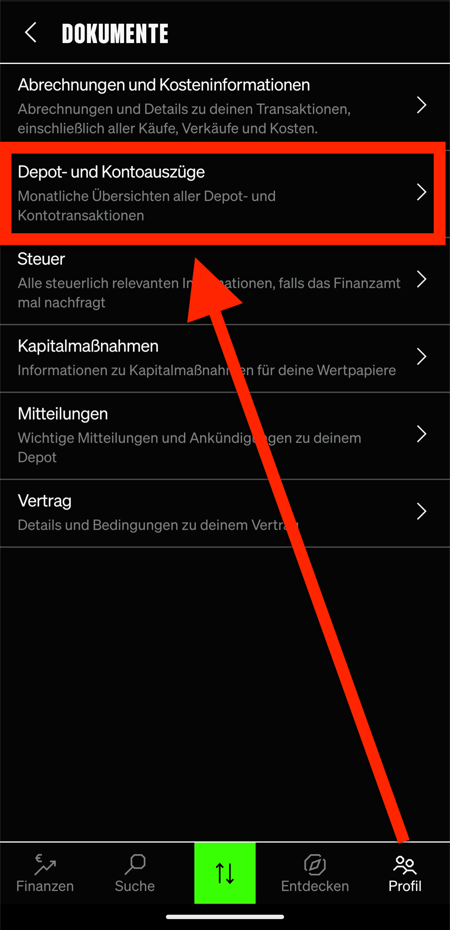
Hier werden alle monatlichen Kontoauszüge automatisch gespeichert.
Schritt 2: Kontoauszug einsehen
Ihr erhaltet jetzt eine Übersicht aller Kontoauszüge. Tippt auf ein Dokument, um es zu öffnen:
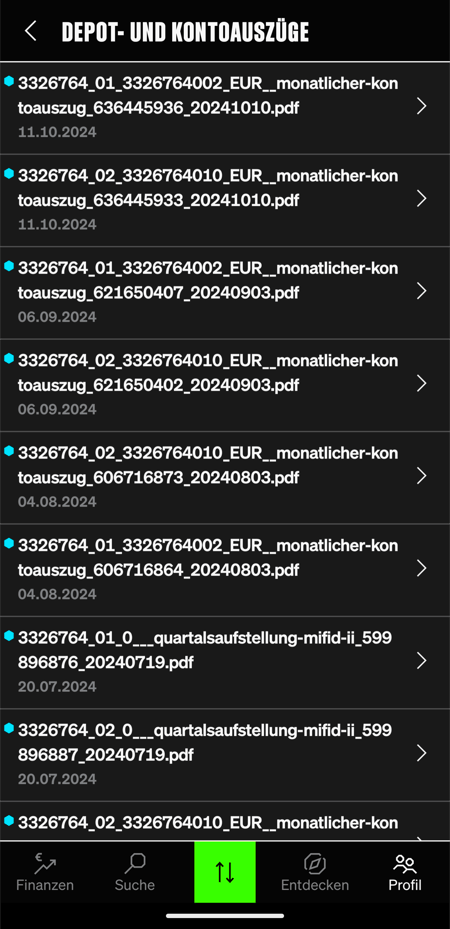
Scrollt so lange, bis ihr den Kontoauszug findet, den ihr herunterladen möchtet.
Schritt 3: Kontoauszug herunterladen
Natürlich könnt ihr den Kontoauszug auch in PDF-Form herunterladen. Tippt dafür einfach auf das Download-Symbol oben rechts in der Ecke:
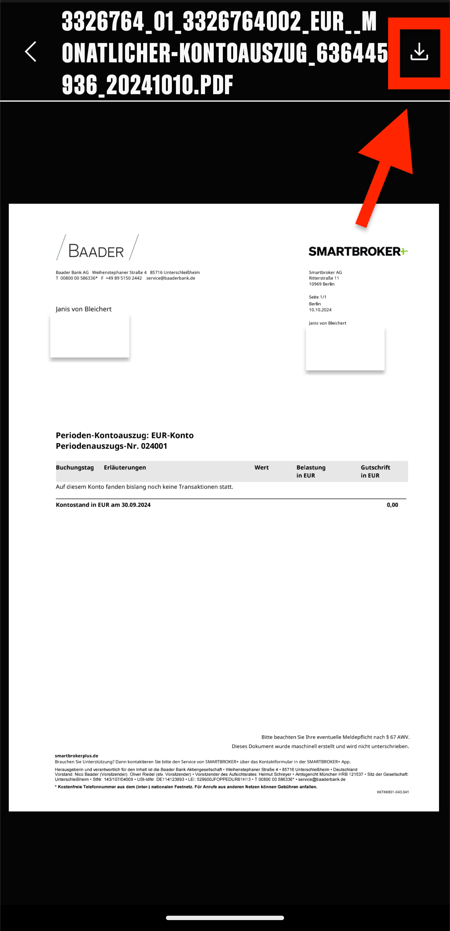
Ihr könnt eure Kontoauszüge herunterladen und außerhalb der App speichern.
Anschließend speichert ihr die Datei auf eurem Smartphone ab.
Kündigen & Konto löschen
Ihr möchtet euer SMARTBROKER+-Depot kündigen und euer Konto löschen? Das ist kostenfrei, aber leider nicht einfach in der App möglich. Ihr müsst dafür ein Kündigungsformular ausfüllen. Dieses findet ihr auf der Website von SMARTBROKER+.
Schritt 1: FAQ Sektion öffnen
Navigiert auf der Website von SMARTBROKER+ in den FAQ Bereich. Wählt „Konto- und Depotgebühren“ aus und scrollt in den Fragen etwas runter, bis ihr den Eintrag „Wie kann ich mein SMARTBROKER+ Depot kündigen?“ findet.
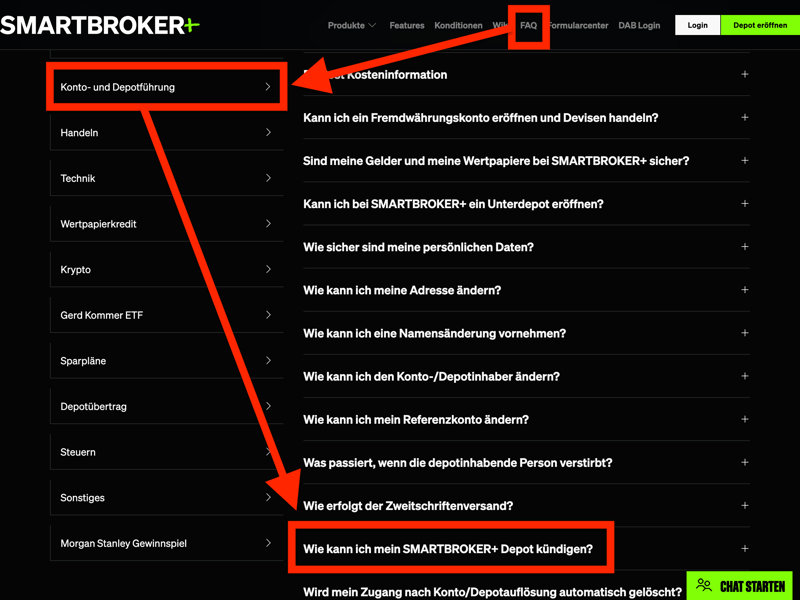
Kündigungsdokumente findet ihr im FAQ Bereich von SMARTBROKER+.
Klickt auf die Frage, damit sich die Antwort aufklappt. Hier findet ihr die Option „Depot- und Kontoschließung“. Auch da klickt ihr einmal drauf.
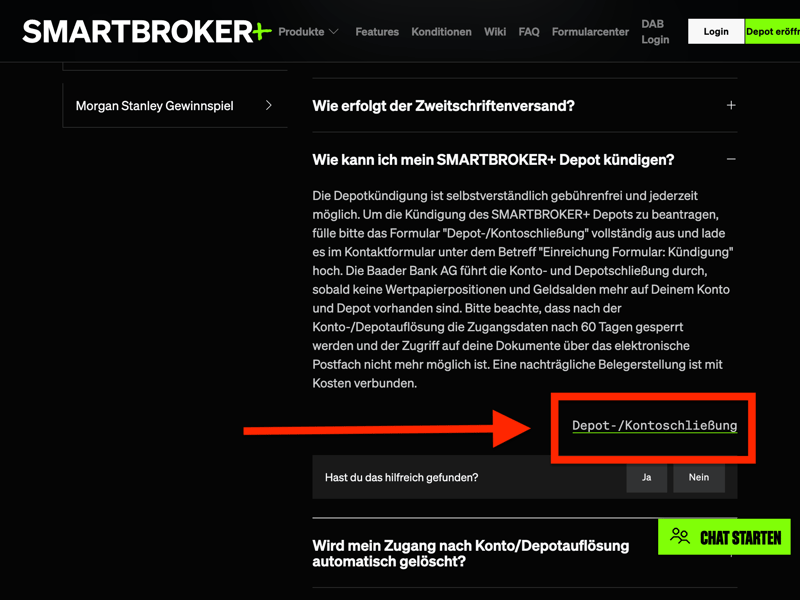
Öffnet die Depot-/Kontoschließung.
Schritt 2: Formular herunterladen und ausfüllen
Es öffnet sich ein neues Fenster mit einer PDF-Datei – dem Kündigungsformular. Ladet es herunter und füllt es aus.
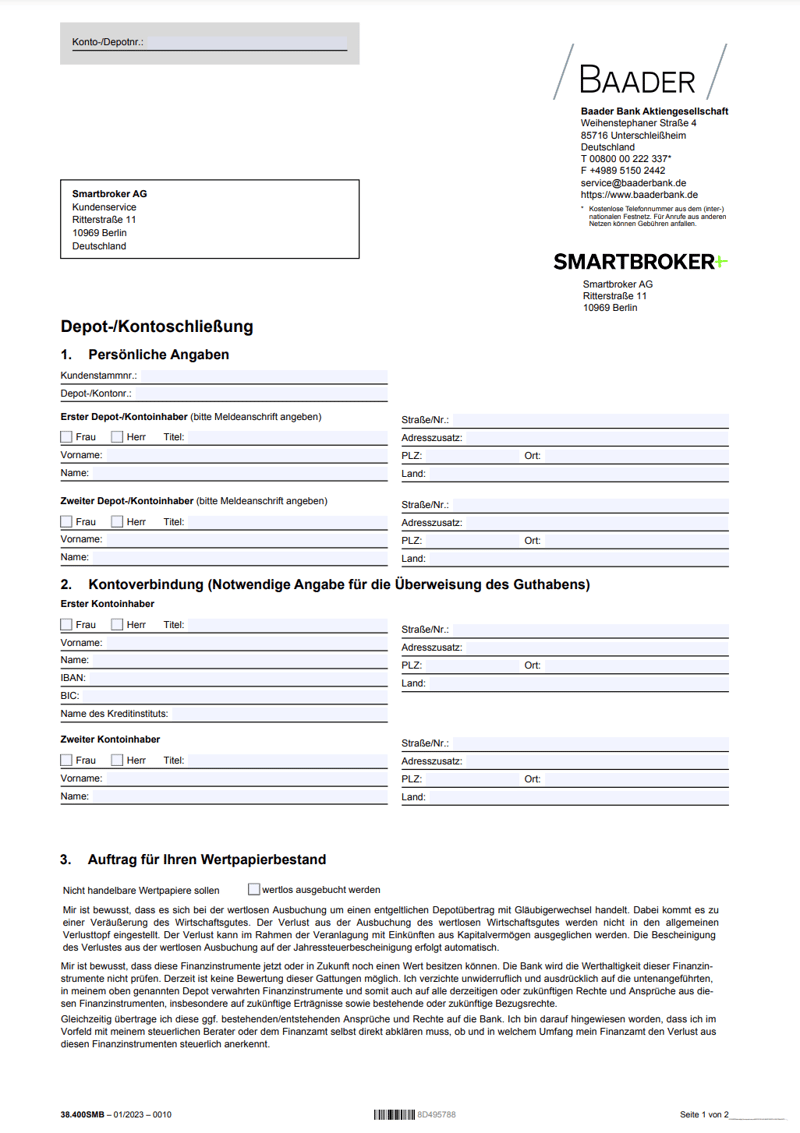
Tragt hier eure persönlichen Informationen ein.
Das Formular ist acht Seiten lang. Achtet darauf, alle Angaben korrekt auszufüllen.
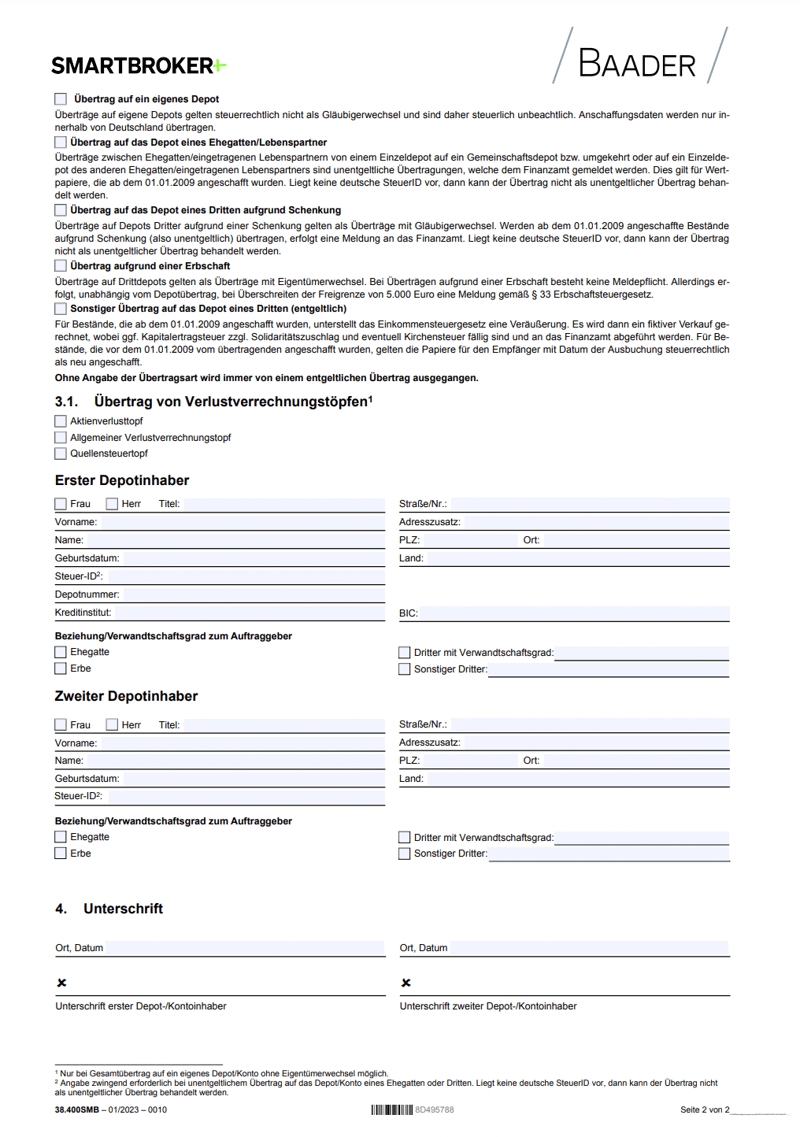
Auf der zweiten Seite werden noch einige Informationen zu eurem Depot benötigt.
Schritt 3: Kündigungsformular abschicken
Ihr könnt die Kündigung über den Postweg an die SMARTBROKER GmbH versenden oder das Kontaktformular in der App verwenden.
Dafür öffnet ihr zuerst wieder den Profilbereich. Scrollt etwas runter zu der Sektion „Hilfe und Service“. Wählt dann „Kontaktformular“ aus.
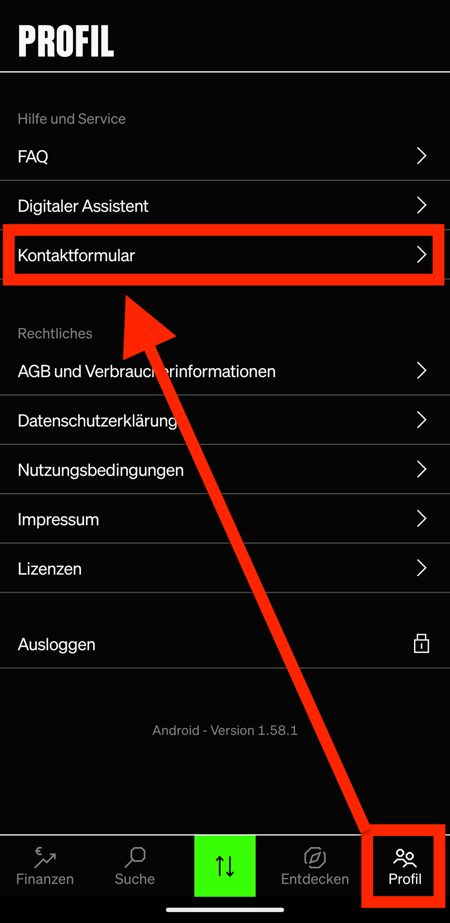
In eurem Profil findet ihr die Option zum Hochladen der Dokumente.
Als Betreff wählt ihr „Einrichtung Formular: Kündigung“ aus. Ladet anschließend die Datei hoch und tippt auf „Senden“.
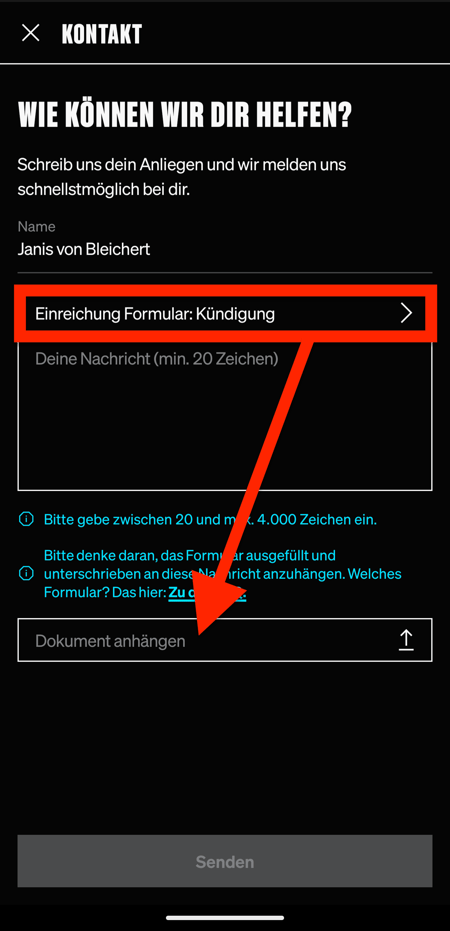
Hängt hier das Kündigungsformular an.
Sobald die Kündigung von SMARTBROKER+ bearbeitet wurde, erhaltet ihr eine Benachrichtigung, dass euer Konto und euer Depot erfolgreich gekündigt wurden.
Ihr wisst noch nicht, zu welchem Depot ihr wechseln möchtet? Unser Depot-Vergleich kann euch dabei helfen, den besten Online-Broker für eure Investments zu finden:
Außerdem haben wir ausführliche Video-Testberichte zu jedem Anbieter erstellt:
Häufige Fragen & Antworten
Habt ihr noch Fragen zu SMARTBROKER+? Hier sind kurze Antworten zu einigen der meistgestellten Fragen:
Welche Bank steht hinter SMARTBROKER+?
Hinter SMARTBROKER+ steht die Baader Bank AG. Die deutsche Investmentbank, die sich auf den Wertpapierhandel spezialisiert, unterliegt der Bundesanstalt für Finanzdienstleistungsaufsicht (Bafin). Die Baader Bank fungiert als Partner für verschiedene Neobroker, darunter auch finanzen.net zero und Scalable Capital.
Wie lange dauert die Auszahlung bei SMARTBROKER+?
Eine Auszahlung bei SMARTBROKER+ dauert in der Regel ein bis zwei Werktage, nachdem ihr den Auszahlungsauftrag gestellt habt. Wie lange es tatsächlich dauert, hängt jedoch auch von der bearbeitenden Bank und den jeweiligen Prozessen ab. Wenn der Auftrag am Wochenende eingereicht wird, kann sich die Auszahlung entsprechend verzögern.
Ist mein Geld bei SMARTBROKER sicher?
Euer Geld bei SMARTBROKER+ ist grundsätzlich sicher, also nicht weniger sicherer als bei anderen Depots und Brokern. Der Broker bietet verschiedene Schutzmaßnahmen, wie die Einlagensicherung. Dadurch sind Einlagen auf eurem Verrechnungskonto bis zu einem Betrag von 100.000 € geschützt.
Zusätzlich sind die Wertpapiere, die ihr über SMARTBROKER+ kauft, als Sondervermögen geschützt. Das bedeutet, euer Depot bleibt im Falle einer Insolvenz unberührt.
Wer steckt hinter SMARTBROKER?
Hinter Smartbroker steht die Smartbroker Holding AG, die früher als WallstreetAG bekannt war. Die Smartbroker Holding AG betreibt mehrere Finanzportale, darunter wallstreet-online.de, boersennews.de, und ariva.de. Es handelt sich um ein führendes Unternehmen im Bereich Finanzen und digitale Medien in Deutschland.
Ist SMARTBROKER+ wirklich komplett kostenlos?
SMARTBROKER+ ist kostengünstig, aber nicht komplett kostenlos. Weil es keine Depotführungsgebühren gibt, sind die tatsächlichen Praxiskosten von eurem Handelsverhalten abhängig.
Zum einen fallen über SMARTBROKER+ gegebenenfalls Ordergebühren an, die vom Handelsplatz abhängen. Komplett kostenlos sind Orders nur beim Handel über gettex ab einem Ordervolumen von 500 €. Für kleinere Ordergrößen können Pauschalkosten von bis zu 4 € anfallen.
Die Sparplan-Gebühren sind zunächst von der Anlageklasse abhängig. Bei Aktien- und Fondssparplänen fallen keine Gebühren an, bei Sparplänen auf ETFs gibt es eine volumenabhängige Gebühr von 0,2 % der Transaktionshöhe, mindestens 1 €. Für viele ETFs von Amundi, SPDR und Xtrackers gibt es aber kostenlose Sparpläne.
Für bestimmte Leistungen, wie den Handel an ausländischen Börsen oder Dividenden in Fremdwährungen, fallen ebenfalls Kosten an.
Zusätzlich können auf eurem Verrechnungskonto unter Umständen Negativzinsen erhoben werden, wenn euer Guthaben dort länger geparkt wird und der Zins negativ ist.